「Googleスライドでテキストの編集がうまくいかない…」というお悩み、ありませんか?特にパソコンやスマホにあまり慣れていない方にとって、最初はちょっと難しく感じるかもしれません。でも安心してください!今回は、Googleスライドでのテキスト編集を、初心者でも簡単に理解できる方法で説明します。あなたの「分からない」をスッキリ解決しましょう。
Googleスライドでのテキスト編集の基本
Googleスライドは、プレゼンテーションを作成するためのツールです。テキストを編集する方法はシンプルで、数ステップで行えますが、どこをクリックすれば良いのか最初は分かりにくいこともあります。まずは、基本的な操作方法から見ていきましょう。
スライド上のテキストボックスを選択
Googleスライドでテキストを編集するためには、まず編集したいテキストが入っているボックスをクリックする必要があります。このボックスはスライド上に表示されているテキストの部分で、簡単に選択できます。
- スライドを開き、編集したいスライドに移動します。
- 編集したいテキストが表示されている部分をクリックして選択します。
- 選択したテキストボックスにカーソルが表示され、編集モードになります。
テキストの内容を変更
テキストボックスを選択したら、あとは入力している内容をそのまま変更するだけです。例えば、文字を入力したり、不要な文字を削除したり、コピー&ペーストも可能です。
- 新しいテキストをそのまま入力する。
- 文字を削除したい場合は、削除キーを押す。
- コピー&ペーストもできますので、他のスライドからテキストを移動したりすることも簡単にできます。
フォントやサイズの変更
テキストのフォントやサイズを変更することで、プレゼンテーションをもっと見やすく、魅力的にできます。これも非常に簡単です。
- テキストを選択した状態で、上部のツールバーから「フォント」を選ぶ。
- 変更したいフォントやサイズをクリックして選択する。
- 必要に応じて色や太字、斜体、下線などの装飾も加えることができます。
便利なショートカットを活用しよう
「いちいちメニューを開くのは面倒…」という方には、キーボードショートカットを使うのがおすすめです。例えば、文字を太くしたいときは、Ctrl + Bを押すだけで簡単にできます。このようなショートカットを使えば、もっと素早くテキストを編集できますよ。
- Ctrl + B: 太字にする
- Ctrl + I: 斜体にする
- Ctrl + U: 下線を引く
- Ctrl + Z: 最後の操作を取り消す
スマホでも簡単にテキストを編集できる!
スマホやタブレットでもGoogleスライドは使えます。パソコンと同じようにテキストを編集できますが、少し違う点もあります。スマホでの編集方法を紹介します。
スマホでスライドを開く
まず、Googleスライドアプリを開いて、編集したいスライドを選びます。
テキストボックスをタップして編集
テキストボックスをタップすると、キーボードが表示され、文字の編集ができるようになります。
フォントやサイズの変更
スマホでも上部メニューからフォントやサイズの変更ができます。タップして変更したい項目を選ぶだけです。
よくある質問や疑問
Q: Googleスライドでテキストの色を変える方法は?
テキストの色を変えるのも簡単です。テキストを選択してから、ツールバーの「A」のアイコンをクリックして、色を選ぶだけです。これで、プレゼンテーションの印象をガラッと変えることができます。
Q: スライドに新しいテキストボックスを追加する方法は?
新しいテキストボックスを追加するには、上部メニューの「挿入」から「テキストボックス」を選び、スライドの任意の位置にドラッグしてボックスを作ります。その後、その中にテキストを入力することができます。
今すぐ解決したい!どうしたらいい?
いま、あなたを悩ませているITの問題を解決します!
「エラーメッセージ、フリーズ、接続不良…もうイライラしない!」
あなたはこんな経験はありませんか?
✅ ExcelやWordの使い方がわからない💦
✅ 仕事の締め切り直前にパソコンがフリーズ💦
✅ 家族との大切な写真が突然見られなくなった💦
✅ オンライン会議に参加できずに焦った💦
✅ スマホの重くて重要な連絡ができなかった💦
平均的な人は、こうしたパソコンやスマホ関連の問題で年間73時間(約9日分の働く時間!)を無駄にしています。あなたの大切な時間が今この悩んでいる瞬間も失われています。
LINEでメッセージを送れば即時解決!
すでに多くの方が私の公式LINEからお悩みを解決しています。
最新のAIを使った自動応答機能を活用していますので、24時間いつでも即返信いたします。
誰でも無料で使えますので、安心して使えます。
問題は先のばしにするほど深刻化します。
小さなエラーがデータ消失や重大なシステム障害につながることも。解決できずに大切な機会を逃すリスクは、あなたが思う以上に高いのです。
あなたが今困っていて、すぐにでも解決したいのであれば下のボタンをクリックして、LINEからあなたのお困りごとを送って下さい。
ぜひ、あなたの悩みを私に解決させてください。
まとめ
Googleスライドでのテキスト編集は、とてもシンプルで直感的に行うことができます。最初は少し戸惑うかもしれませんが、慣れればスムーズに使えるようになります。わからないことがあったら、この記事を思い出して、もう一度試してみてくださいね。
他にも疑問やお悩み事があればお気軽にLINEからお声掛けください。


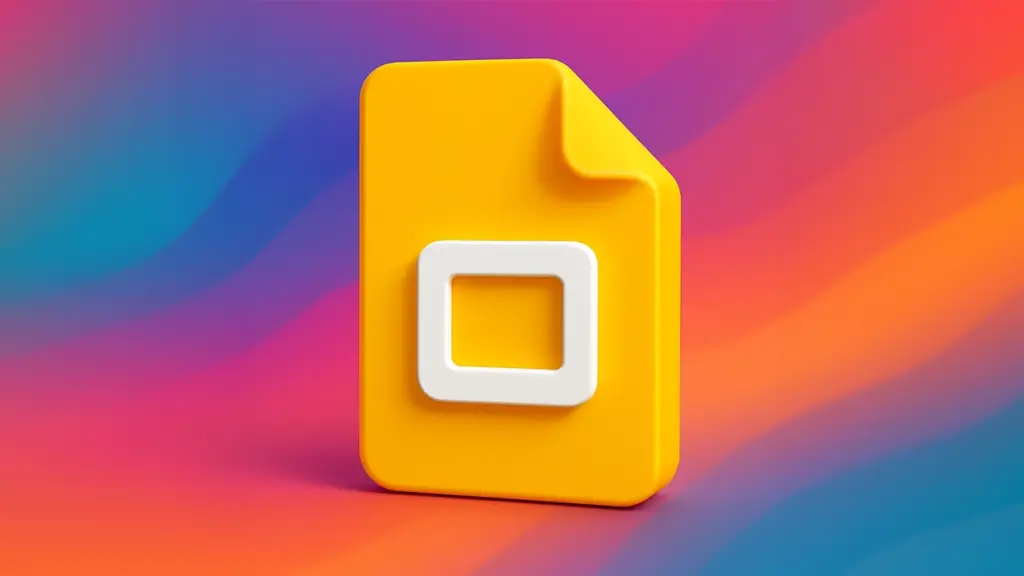



コメント